Hier finden Sie in den meisten Fällen die Lösung auf ihr Problem mit ihrem Wordpres Blog wenn Sie bei einer Theme Installation folgende Fehleranzeige bekommen: Das Verzeichnis “wp-content” konnte nicht gefunden werden
Heute habe ich versucht auf einem frisch aufgesetzten WordPress Blog ein anderes Theme zu installieren und bekam folgende Fehlermeldung: Das Verzeichnis “wp-content” konnte nicht gefunden werden.
Nach einer kurzen Suche bin ich auf den ersten Tip gestoßen.
Man solle in der wp-config.php folgende Zeilen einfügen:
putenv('TMPDIR='. $_SERVER['DOCUMENT_ROOT'] .'/wp-content/tmp'); define('WP_TEMP_DIR', ABSPATH . 'wp-content/tmp'); Wo der Code hin soll wird auch gesagt, nämlich unter die Sprachauswahlzeile, die in meinem Fall folgendermaßen aussieht:
define('WPLANG', 'de_DE'); Nachdem ich das getan habe, hat sich aber vorerst nichts großartiges geändert und ich habe noch etwas weiter gesucht.
Fündig bin ich dann auf netz-fragmente.de geworden wo ich dann erst gemerkt habe, dass man die oben genannte Zeile nicht einfach kopieren und einfügen, sondern auch eine Kleinigkeit ändern muss. Schauen wir uns die Zeile noch einmal an…
HALT – Eine Sache noch vorab:
Das fett markierte DOCUMENT_ROOT muss geändert werden in das Root-Verzeichnis ihres Servers.
So jetzt schauen wir uns die Zeile an:
putenv('TMPDIR='. $_SERVER['DOCUMENT_ROOT'] .'/wp-content/tmp'); define('WP_TEMP_DIR', ABSPATH . 'wp-content/tmp'); Viele Leute mögen nicht wissen, wie das genaue root Verzeichnis lautet, deshalb bekommt man auf netz-fragmente.de auch den guten Tip ein Mini Skript in das oberste FTP Verzeichnis zu legen um es herauszufinden. Also habe ich das wie beschrieben gemacht. Zuerst habe ich eine php Datei mit dem Namen document_root_test.php angelegt und folgenden Code reinkopiert:
Danach habe ich die Datei ins oberste Verzeichnis gelegt und aufgerufen – z.B.: meineseite.de/document_root_test.php
Das rootsverzeichnis sah dann ungefähr so aus:
Bei dem Blog den ich installiert habe, liegen die Dateien in einem zusätzlichen Unterverzeichnis namens „spedition-logistik“ somit sieht der Code dann in meinem Fall folgendermaßen aus:
putenv('TMPDIR='. $_SERVER['/is/htdocs/wp115115_ABCDEFG/www/pb/'] .'spedition-logistik/wp-content/tmp'); define('WP_TEMP_DIR', ABSPATH . 'wp-content/tmp'); So und dann musste ich noch ganz am Ende der wp-config.php Datei folgendes Code-Fragment einfügen:
/** Override default file system method*/ if(is_admin()) { add_filter('filesystem_method', create_function('$a', 'return "direct";' )); define( 'FS_CHMOD_DIR', 0751 ); } Und zu guter letzt wird dann noch der themes Ordner rekursiv (mit allen Dateien und Unterordnern) auf Chmod 777 gesetzt. Danach hat dann alles wunderbar geklappt und ich hoffe, dass es euch auch ein wenig weiterhilft.
Also dann frohes bloggen, und vielen Dank an die beiden Blogger von netz-fragmente.de und gedankenmaschine.com
Achsooo halt! Man sollte die test php Datei auf jeden Fall wieder löschen, nachdem man herausgefunden hat, wie der root Ordner lautet. Anonsten könnte jemand zufällig auf die Datei stoßen und auf falsche Gedanken kommen.
P.S.: Beachten Sie auch die Kommentare, insbesondere, wenn Sie die Version 4.0 bereits verwenden.
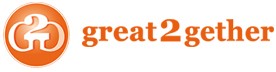

danke – der letzte eintrag ist wichtig – das ding davor mit dem „$_SERVER[‚/is/htdocs/wp773774_JXYZ18E4UR/www/pb/‘] “ statt $_SERVER[‚DOCUMENT_ROOT‘] ist völliger quatsch.
Manchmal braucht man etwas Quatsch im Ernst des Lebens :D Freut mich wenn Ihnen das Tutorial geholfen hat.
Tolles Tutorium!
Allerdings ist ein kleiner Fehler drin: Bei mir (WordPress 4.0) heißt das temporäre Verzeichnis für Plugins „plugins_tmp“.
Die Zeile ändert sich also wie folgt:
putenv(‚TMPDIR=‘. $_SERVER[‚/var/www/‘] .’wp-content/plugins_tmp‘); define(‚WP_TEMP_DIR‘, ABSPATH . ‚wp-content/plugins_tmp‘);
Hallo! Freut mich wenn es geholfen hat. Das Tutorial bezog sich auf eine ältere Version. Schöne Grüße aus Köln-Porz.
Es hat geklappt!!! Vielen vielen Dank!!!
Gruß
Astrid
Super!
Grüße zurück,
Atilla
bei hosteurope klappt es nicht. bei mir kommt dann nur noch ein weißer bildschirm wenn ich die beiden codeblöcke einfüge (trotz angepasstem absolutem pfad)
Ohne nähere Infos weiß ich leider auch keinen Rat. Ich hoffe Sie finden die Lösung noch.
Danke! Der Tipp mit dem Document Root rausbekommen, hat mir sehr geholfen. Ich hoste bei Hosteurope und da hatte ich keine Ahnung wie ich den finde… :)
Hosteurope sind die besten^^ Kleiner Tipp – der Support hat bisher 100% meiner technischen Fragen klären können. Immer sehr nett die Jungs. Wenn dir der Tipp geholfen hat kannst du uns mit einer Verlinkung der Seite oder mit einem Like auf facebook weiterhelfen – wäre sehr nett. Grüße aus Porz, Atilla
Danke für die tolle Beschreibung! Vielleicht kann man das mit dem Document-Root vorziehen, damit man die Arbeit nicht doppelt macht wenn man Schritt für Schritt vorgeht (nicht dass es mir passiert wäre ;)
So besser? :)
Perfekt! Vielen Dank! Du hast mir nach 2 Stunden herumprobieren ENDLICH die richtige Lösung gezeigt, welche auf Anhieb geklappt hat! Besten Dank!
Na super :) Freut mich wenns geholfen hat.